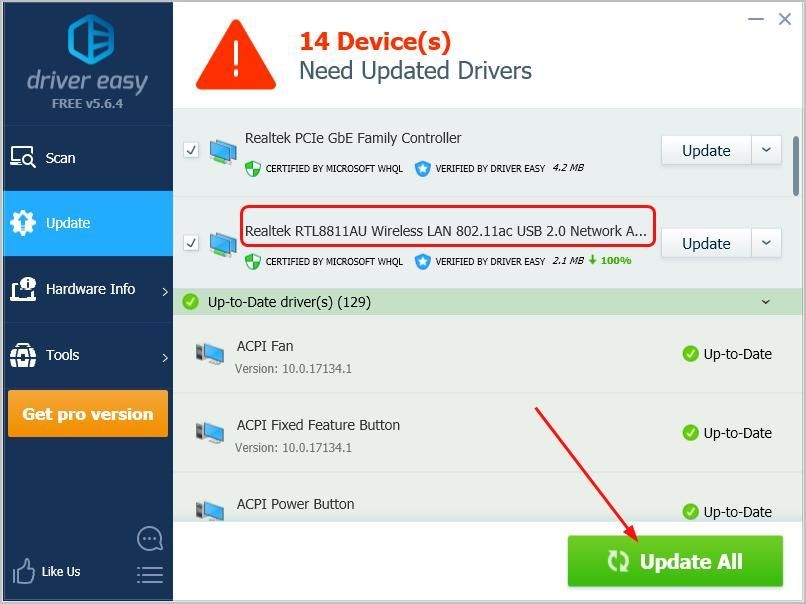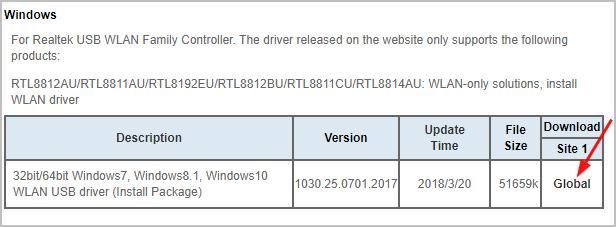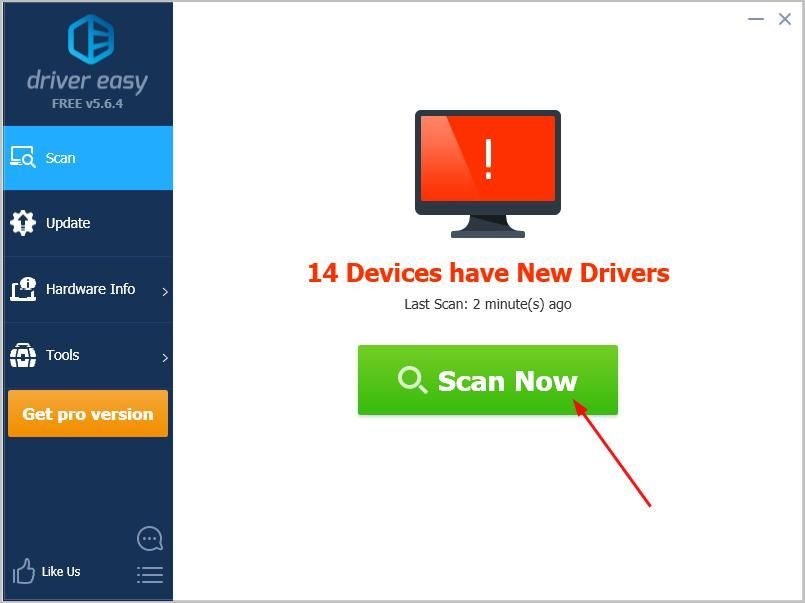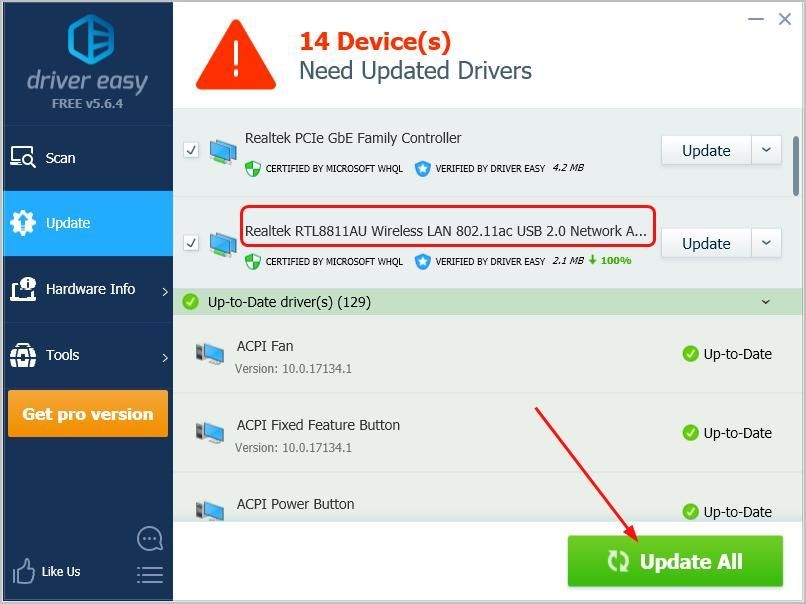'>
Har du problemer med trådløs internetforbindelse på din Windows-computer? Vi anbefaler at opdatere din trådløse LAN-kortdriver. I dag i dette indlæg lærer du, hvordan du får det rigtige Realtek RTL8811AU Wireless LAN 802.11ac Driver til dit Windows-operativsystem.
Der er to måder, du kan få den rigtige Realtek RTL8811AU-driver :
Manuelt - Du har brug for nogle computerfærdigheder og tålmodighed for at opdatere dine drivere på denne måde, fordi du skal finde nøjagtigt den rigtige driver online, downloade den og installere den trin for trin.
ELLER
Automatisk (anbefales) - Dette er den hurtigste og nemmeste mulighed. Det hele gøres med blot et par museklik - let, selvom du er en computer nybegynder.
Vigtig: For at downloade driveren kræves internetforbindelse på din computer. Hvis din computer mister internetforbindelse på grund af driveren, kan du oprette forbindelse til din computer en kabelforbindelse i stedet for eller, kan du prøve Offline scanning funktion af Driver Let at hjælpe dig med at installere driveren uden internet på din problemcomputer.Mulighed 1: Download og installer den nyeste Realtek RTL8811AU-driver manuelt
Realtek holder opdatering af drivere. Følg disse trin for at få den korrekte seneste:
- Gå til embedsmanden Websted til download af Realtek-driver .
- Vælg Kommunikationsnetværk IC'er > Trådløse LAN IC'er > WLAN NIC > USB > Software .

- Klik på Global for at downloade driverpakken.
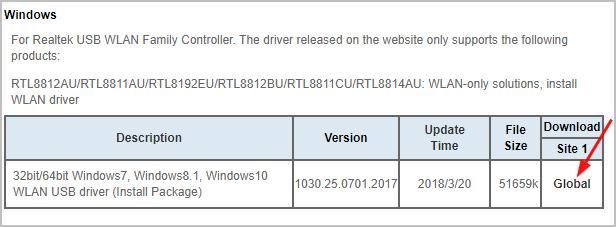
- Uddrag zip-filen, og dobbeltklik på .exe-filen for at følge instruktionerne på skærmen for at fuldføre driverinstallationen.
Du forbinder derefter dit Windows-system til Wi-Fi uden problemer.
Mulighed 2: Opdater automatisk din Realtek RTL8811AU-driver
Hvis du ikke har tid, tålmodighed eller computerfærdigheder til at opdatere din Realtek RTL8811AU-driver manuelt, kan du gøre det automatisk med Driver let .
Driver Easy genkender automatisk dit system og finder de rigtige drivere til det. Du behøver ikke vide nøjagtigt, hvilket system din computer kører, du behøver ikke risikere at downloade og installere den forkerte driver, og du behøver ikke bekymre dig om at lave en fejl, når du installerer.
Du kan opdatere dine drivere automatisk med enten LEDIG eller den Til version af Driver Easy. Men med Pro-versionen tager det bare 2 klik :
- Hent og installer Driver Easy.
- Kør Driver Easy og klik Scan nu . Driver Easy scanner derefter din computer og opdager eventuelle drivere.
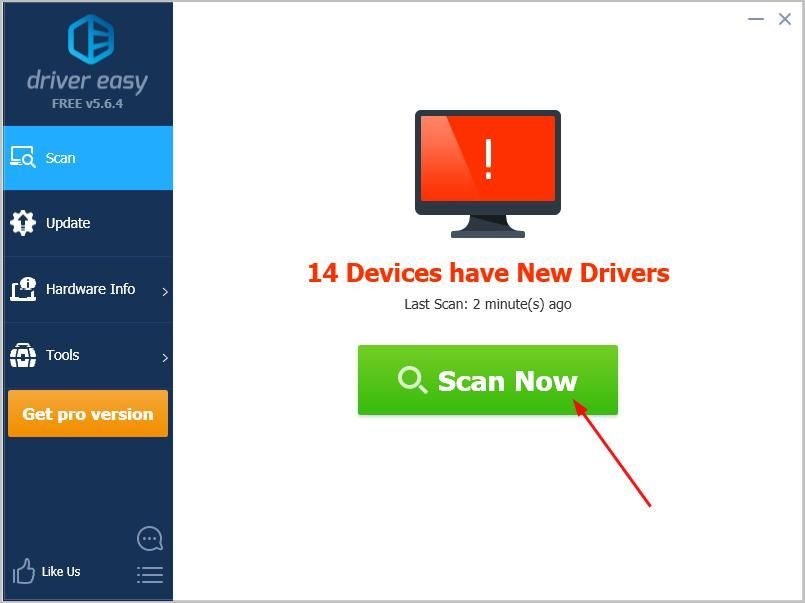
- Klik på Opdater alle for automatisk at downloade og installere den korrekte version af alle drivere, der mangler eller er forældede på dit system (dette kræver Pro-version - du bliver bedt om at opgradere, når du klikker på Opdater alle).
Bemærk: Du kan gøre det gratis, hvis du vil, men det er delvist manuelt.